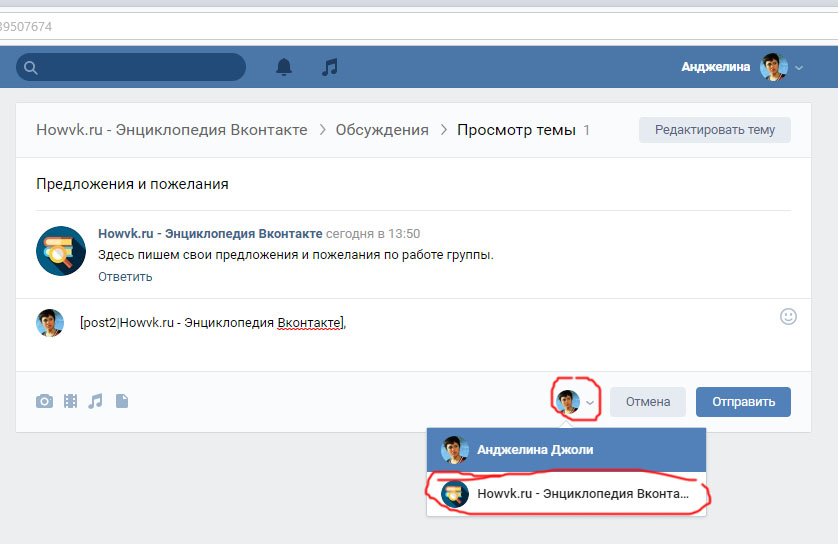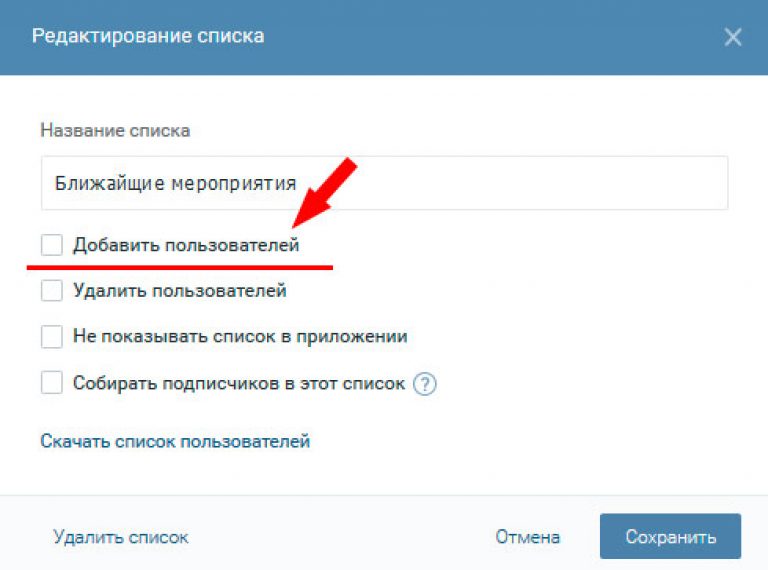Как удалить группу ВКонтакте – быстрый и надежный способ ликвидации
Обновлено: 13 июля 2018
6 149
Безоблачного настроения, искатели новой актуальной информации!
Со страниц блога сегодня вы узнаете, как удалить группу ВКонтакте. Это процесс гораздо более простой и быстрый, чем удаление личной страницы.
Распространена ситуация, когда прежде актуальное сообщество становится ненужной обузой. Поскольку ВКонтакте не предоставил пользователям специальной функции удаления сообществ, встает очевидный вопрос – как же удалить группу, которую я создал?
Содержание
Удалять или не удалять, вот в чем вопрос
Советую рассмотреть другие варианты помимо удаления, поскольку в развитие и создание паблика вкладываются такие ценные ресурсы, как время, усилия, внимание. По сути, вы собираетесь стереть этот концентрат своей созидательной силы. Возможно, лучше конвертировать его во что-то другое.
Возможно, лучше конвертировать его во что-то другое.
Передача управления
Можно передать права людям, которые заинтересованы в дальнейшем развитии созданного. Таким образом, затраченные вами усилия не уйдут “в никуда”, что приятно.
Смена направления
Если перестала быть актуальной тематика или деятельность, то можно просто их сменить. Да, от вас уйдет немало подписчиков, но будут и те, которые останутся.
Продажа
Отличный вариант, если участников достаточно много (от 1 000 человек), продать сообщество заинтересованным лицам.
Я не создатель – каковы варианты?
Допустим, вы твердо решили избавиться от ненужного сообщества. Сразу отвечу на распространенный вопрос – можно ли удалить его, если я не создатель и не обладаю правами администратора?
Нет, в таком случае ничего сделать нельзя.
ВКонтакте позаботился о защите владельцев: если создатель выходит из группы, он может вернуться в нее, и его права автоматически восстановятся. Даже если она закрытого или частного типа, исключений нет.
Даже если она закрытого или частного типа, исключений нет.
Удаление паблика
Если вы управляете пабликом, сначала придется перевести созданную страницу в группу.
Это делается так.
Шаг 1. Заходите на свою страницу в ВК, нажимаете на вкладку “Группы”.
Шаг 2. Перемещаетесь в раздел “Управление” и ищете нужное сообщество в открывшемся списке. Заходите в него.
Шаг 3. Под аватаркой нажимаете на три точки, которые разворачивают меню допустимых действий. Самая последняя опция – “Перевести в группу”. Смело нажимайте.
Шаг 4. Изучаем уведомление от сайта о переводе страницы. Вы сможете это сделать не чаще, чем раз в 30 дней. Соглашаемся.
Шаг 5. Готово. Надпись под аватаркой вместо “Вы подписаны” должна измениться на “Вы участник”.
Теперь можно ликвидировать ваше сообщество. Для этого следуйте дальнейшим инструкциям.
Помощь технической поддержки
Обладателям многотысячных пабликов я очень советую при твердом желании быстро и навсегда стереть свое творение, обратиться сперва в поддержку ВК.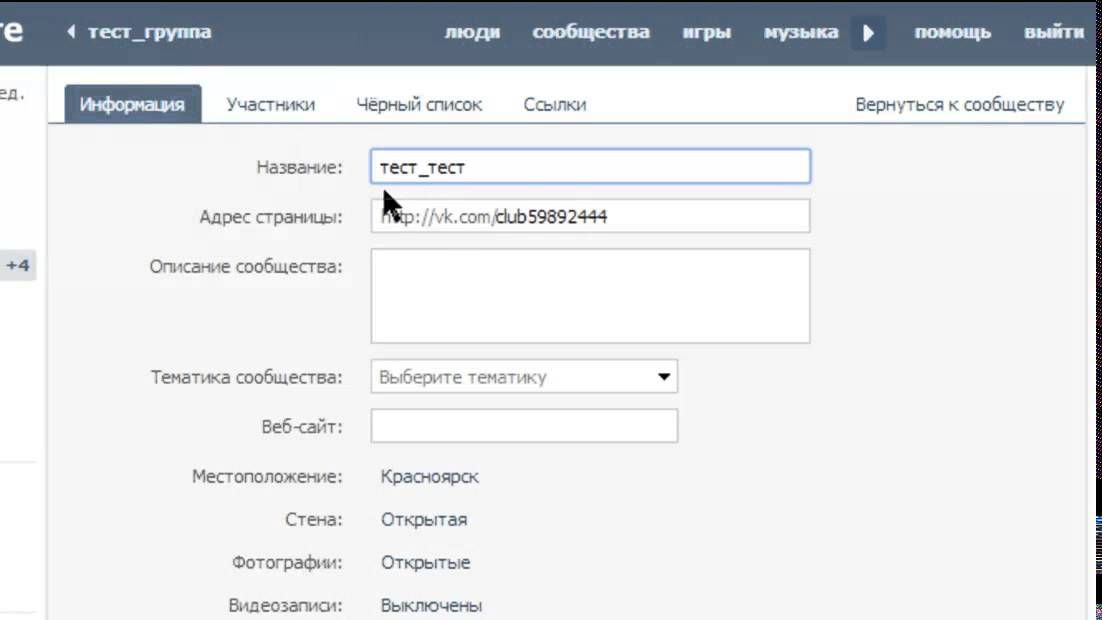
Просто откройте вкладку “Помощь” и коротко, убедительно, лаконично попросите вам помочь с этой проблемой. Если администраторы пойдут навстречу, вы сможете сэкономить массу драгоценного времени.
Этапы удаления сообщества вручную
Этап 1. Заходим в группу, которую нужно удалить.
Этап 2. Очищаем поле контактов – для этого нажмите на раздел с соответствующим названием справа под аватаркой. Далее нажмите на крестик напротив каждого контакта, чтобы удалить.
Этап 3. Снова нажимаем на три точки под аватаркой, в выпавшем списке выбираем “Управление сообществом”.
Этап 4. Попадаем в основной раздел настроек. Здесь первым делом изменяем тип – на “Частная”.
Это делается для того, чтобы никто не мог в нее попасть или подать заявку на вступление. До того, как произойдет полное исчезновение из системы, сообщество будет для вас видимым, так как вы являетесь его создателем.
Если вы сохраните ссылку на свое сообщество и после всех манипуляций перейдете по ней, сможете в этом убедиться. Для всех остальных людей группа не будет видна и полностью исчезнет как из поиска ВК, так и из поисковых систем Яндекса и Гугла.
Этап 5. Теперь очищаем содержимое. Если материала неимоверное количество – пропускайте этот этап, поскольку он не ключевой, но ускоряет процесс удаления. Удалять лучше все – альбомы, музыку, записи на стене, аватарку, обложку, документы, видео.
Этап 6. Участники. Их придется удалять вручную, именно поэтому при тысячах подписчиков стоит хотя бы попытаться привлечь администрацию ВКонтакте. Или, как вариант, передать владение кому-то другому.
Заходим снова в “Управление сообществом”, перемещаемся на вкладку “Участники”. Напротив каждого имени жмите крестик, чтобы удалить человека. Если помимо вас есть другие администраторы, то сперва понадобится лишить их прав, нажав на кнопку “Разжаловать”, а затем на обычный крестик.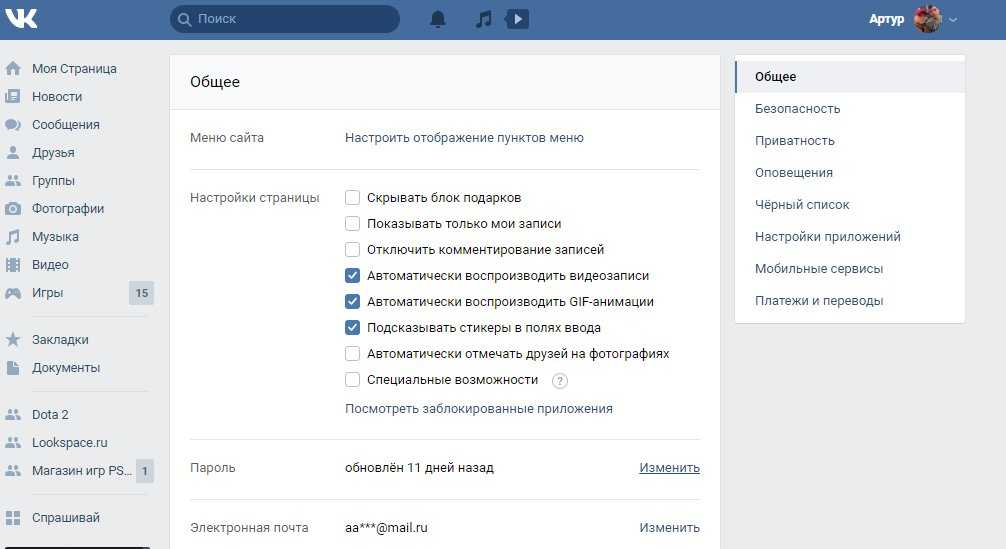
Этап 7. После того, как в сообществе остались только вы, она чиста от лишней информации и является закрытой от посторонних глаз, остается финальный акт – покидайте группу и больше в нее не возвращайтесь. Сохраните ссылку на страницу сообщества, если хотите отследить, когда оно пропадет окончательно.
Удаление с телефона
Все этапы по ликвидации группы можно успешно и быстро произвести через телефон. В мобильной версии слегка отличается интерфейс и расположение элементов, но в остальном все так же.
Чтобы открыть меню управления, нажимаете на значок шестеренки и далее по пунктам, описанным выше.
Заключение
Теперь вы обладаете информацией, как удалить свое сообщество ВК. Это знание непременно пригодится вам в дальнейшем, если вы часто имеете дело с данной соцсетью. Но помните, что помимо удаления, есть другие способы, как распорядиться созданным когда-то пабликом.
На этом все, цените свои усилия, мыслите шире и пусть вам сопутствует удача!
Подписаться на новости сайта
Если хотите получать первым уведомления о выходе новых статей, кейсов, отчетов об инвестициях, заработке, созданию прибыльных проектов в интернете, то обязательно подписывайтесь на рассылку и социальные сети!
Как удалить сообщество в ВК? [Все способы]
Как удалить свою группу ВКонтакте?
Содержание
- 1 Как удалить свою группу ВКонтакте?
- 1.1 Удаление контента (содержимого) и участников группы
- 1.2 Перевод группы в частную
- 1.3 Выход из группы
- 2 Как удалить паблик ВК с телефона?
- 2.
 0.1 Помогла ли вам эта статья?
0.1 Помогла ли вам эта статья?
- 2.
- 3 Удалять или не удалять, вот в чем вопрос
- 3.1 Передача управления
- 3.2 Смена направления
- 3.3 Продажа
- 4 Я не создатель – каковы варианты?
- 5 Удаление паблика
- 6 Помощь технической поддержки
- 7 Этапы удаления сообщества вручную
- 8 Удаление с телефона
- 9 Как удалить свою группу или сообщество в ВК
- 10 Что будет с группой после удаления
- 11 Продажа группы ВК — зачем удалять, если можно заработать
- 12 Способы удаления группы Вконтакте создателем
- 13 Видео об удалении группы
- 14 Заключение
В целом, удаление сообщества ВК можно свести к трем действиям:
- Удаление контента и участников группы;
- Перевод группы в частную;
- Выход из группы.
Рассмотрим каждый пункт по отдельности.
Удаление контента (содержимого) и участников группы
Переходим в раздел «Группы» — «Управление».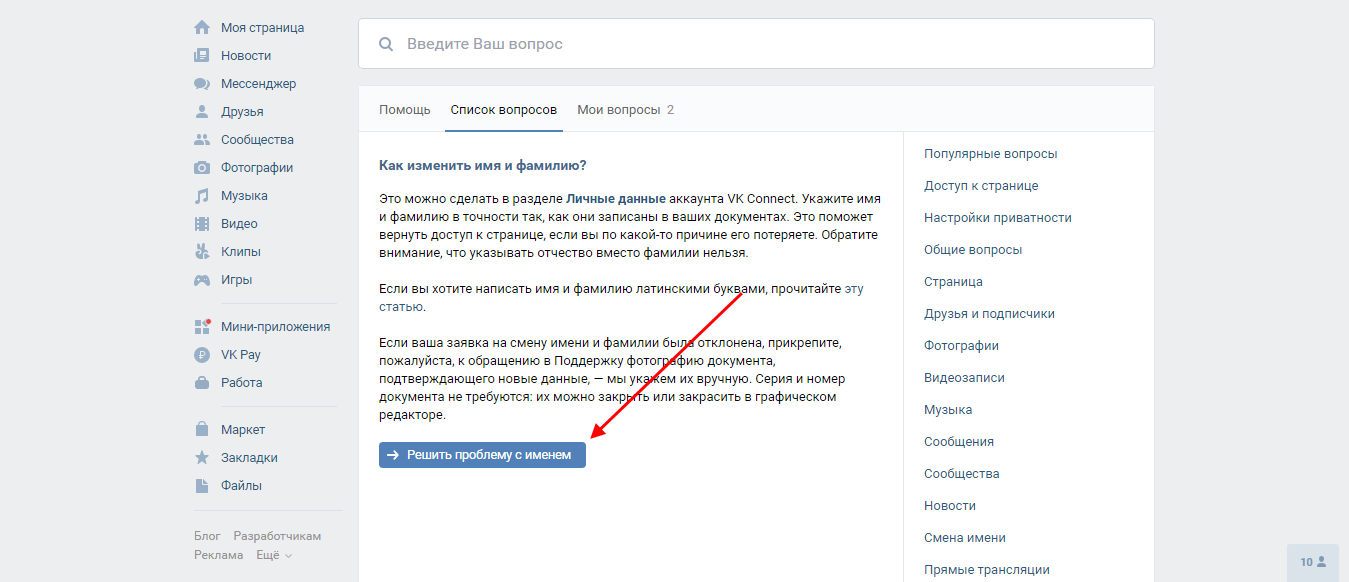 Выбираем сообщество, которое вы решили удалить.
Выбираем сообщество, которое вы решили удалить.
Удаляем всех участников группы. Для этого в разделе «Управление» находим подраздел «Участники». Каждого из пользователей придется удалять из сообщества вручную. Для этого воспользуйтесь кнопкой «Удалить из сообщества» напротив участника.
Удаляем содержимое стены группы. Для этого также придется удалять каждую запись отдельно — для этого воспользуйтесь кнопкой «Удалить запись». К сожалению, стереть сразу все посты в группе ВКонтакте нельзя.
Удаляем обсуждения. Если ваша группа была достаточно популярна, в ней наверняка есть обсуждения, в которых пользователи общались на те или иные темы. Чтобы удалить все темы в обсуждениях, заходим в каждую тему по отдельности, жмем «Редактировать тему», а затем — «Удалить тему».
Подобным образом можно удалить аудиозаписи, видео, альбомы или отдельные фото, а также другой контент (документы, товары и т.
Перевод группы в частную
Вне зависимости от того, являетесь вы владельцем открытой или закрытой группы ВК, ее в обязательном порядке нужно сделать частной. Для этого:
Для этого:
- В сообществе открываем раздел «Управление» — «Настройки»;
- Находим тип группы в разделе меню «Основная информация
- Ставим «Частная»;
- Жмем «Сохранить
По желанию в настройках вы также можете поменять название вашей группы, которую собрались удалить.
Выход из группы
После проведенных манипуляций вам остается только покинуть сообщество:
Нажимаем на кнопку «Вы участник» — «Выйти из группы».
Выходите из группы ВКонтакте только тогда, когда полностью очистите ее. В противном случае процедура удаления останется незавершенной, и сообщество продолжит быть активной.
Вот и все. Ваша группа, полностью пустая, через какое-то время будет полностью удалена техподдержкой социальной сети.
Как удалить паблик ВК с телефона?
Если компьютер или ноутбук далеко, а удалить паблик ВКонтакте нужно срочно, можно сделать это через телефон. Учтите, что это займет больше времени, поэтому настоятельно рекомендуем действовать с десктопного устройства.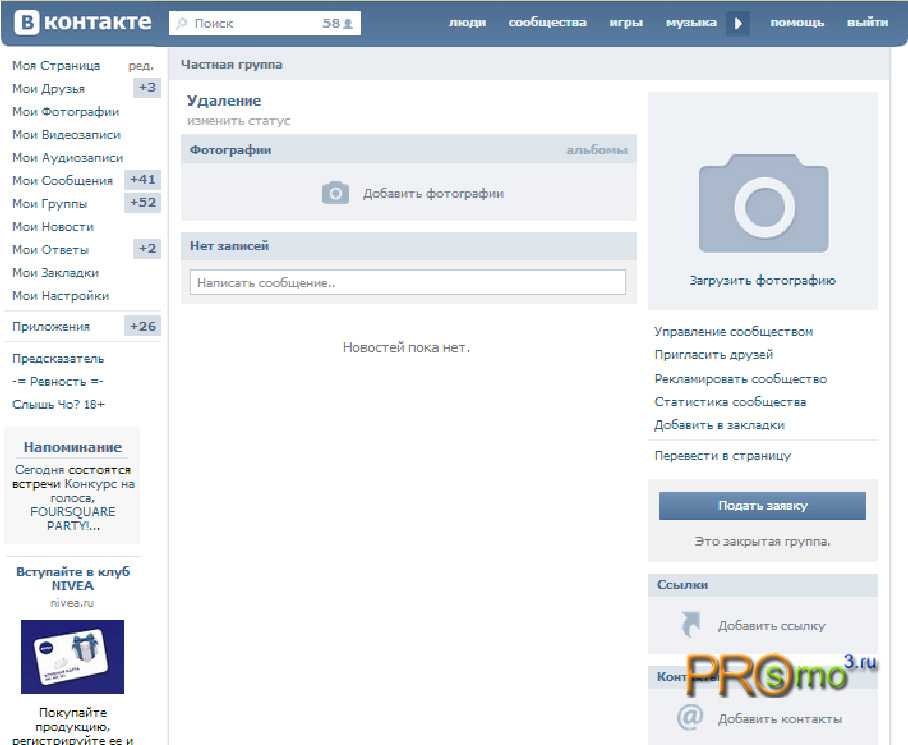
Алгоритм удаления паблика (сообщества, группы) ВК с телефона полностью идентичен последовательности действий, описанных выше. В приложении ВКонтакте или через сайт нужно:
- Очистить паблик от содержимого и подписчиков;
- Перевести паблик в группу;
- Сделать группу частной;
- Выйти из сообщества.
Опишите, что у вас не получилось. Наши специалисты постараются ответить максимально быстро.
Помогла ли вам эта статья?
Опишите, что у вас не получилось. Наши специалисты постараются ответить максимально быстро.
Удалять или не удалять, вот в чем вопрос
Советую рассмотреть другие варианты помимо удаления, поскольку в развитие и создание паблика вкладываются такие ценные ресурсы, как время, усилия, внимание. По сути, вы собираетесь стереть этот концентрат своей созидательной силы. Возможно, лучше конвертировать его во что-то другое.
Передача управления
Можно передать права людям, которые заинтересованы в дальнейшем развитии созданного.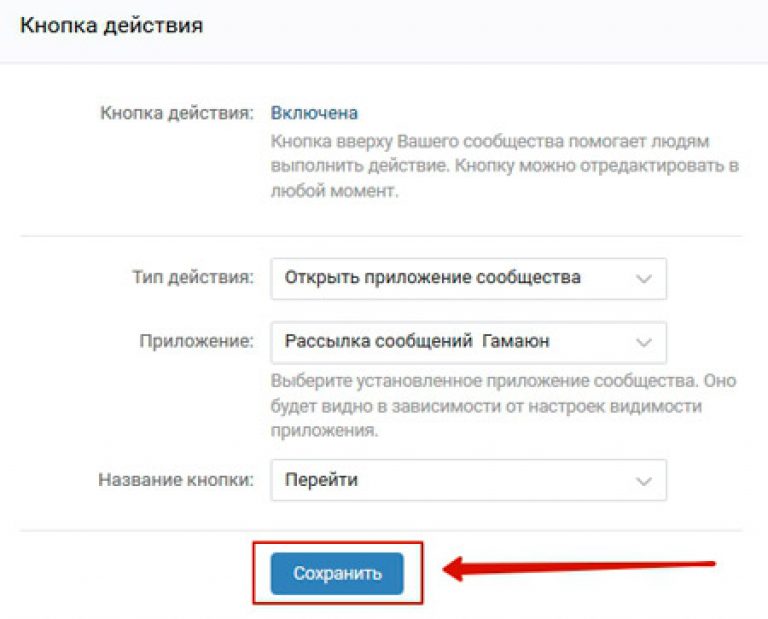 Таким образом, затраченные вами усилия не уйдут “в никуда”, что приятно.
Таким образом, затраченные вами усилия не уйдут “в никуда”, что приятно.
Смена направления
Если перестала быть актуальной тематика или деятельность, то можно просто их сменить. Да, от вас уйдет немало подписчиков, но будут и те, которые останутся.
Продажа
Отличный вариант, если участников достаточно много (от 1 000 человек), продать сообщество заинтересованным лицам.
Я не создатель – каковы варианты?
Допустим, вы твердо решили избавиться от ненужного сообщества. Сразу отвечу на распространенный вопрос – можно ли удалить его, если я не создатель и не обладаю правами администратора?
Нет, в таком случае ничего сделать нельзя.
ВКонтакте позаботился о защите владельцев: если создатель выходит из группы, он может вернуться в нее, и его права автоматически восстановятся. Даже если она закрытого или частного типа, исключений нет.
Удаление паблика
Если вы управляете пабликом, сначала придется перевести созданную страницу в группу.
Это делается так.
- Шаг 1. Заходите на свою страницу в ВК, нажимаете на вкладку “Группы”.
- Шаг 2. Перемещаетесь в раздел “Управление” и ищете нужное сообщество в открывшемся списке. Заходите в него.
- Шаг 3. Под аватаркой нажимаете на три точки, которые разворачивают меню допустимых действий. Самая последняя опция – “Перевести в группу”. Смело нажимайте.
- Шаг 4. Изучаем уведомление от сайта о переводе страницы. Вы сможете это сделать не чаще, чем раз в 30 дней. Соглашаемся.
- Шаг 5. Готово. Надпись под аватаркой вместо “Вы подписаны” должна измениться на “Вы участник”.
Теперь можно ликвидировать ваше сообщество. Для этого следуйте дальнейшим инструкциям.
Помощь технической поддержки
Обладателям многотысячных пабликов я очень советую при твердом желании быстро и навсегда стереть свое творение, обратиться сперва в поддержку ВК.
Просто откройте вкладку “Помощь” и коротко, убедительно, лаконично попросите вам помочь с этой проблемой.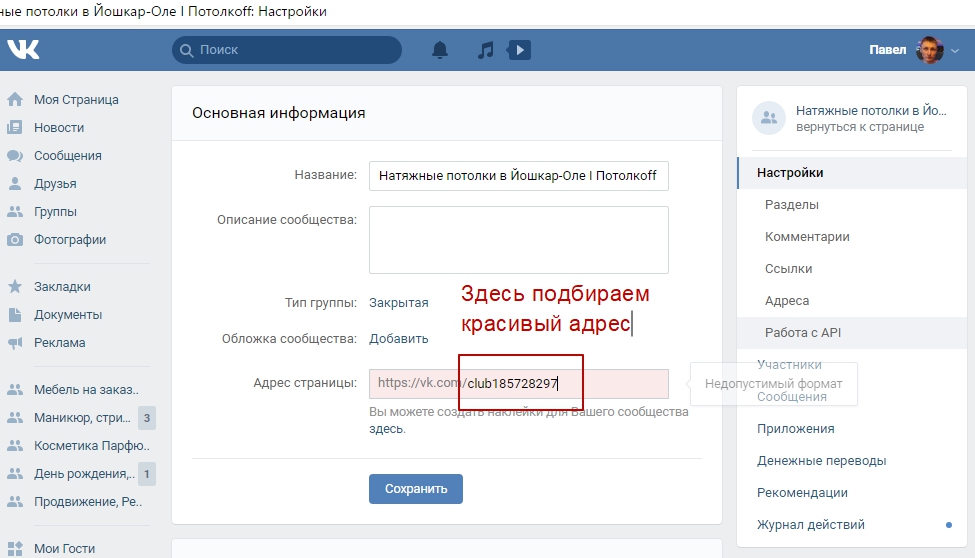 Если администраторы пойдут навстречу, вы сможете сэкономить массу драгоценного времени.
Если администраторы пойдут навстречу, вы сможете сэкономить массу драгоценного времени.
Этапы удаления сообщества вручную
- Этап 1. Заходим в группу, которую нужно удалить.
- Этап 2. Очищаем поле контактов – для этого нажмите на раздел с соответствующим названием справа под аватаркой. Далее нажмите на крестик напротив каждого контакта, чтобы удалить.
- Этап 3. Снова нажимаем на три точки под аватаркой, в выпавшем списке выбираем “Управление сообществом”.
- Этап 4. Попадаем в основной раздел настроек. Здесь первым делом изменяем тип – на “Частная”.
- Это делается для того, чтобы никто не мог в нее попасть или подать заявку на вступление. До того, как произойдет полное исчезновение из системы, сообщество будет для вас видимым, так как вы являетесь его создателем.
- Если вы сохраните ссылку на свое сообщество и после всех манипуляций перейдете по ней, сможете в этом убедиться. Для всех остальных людей группа не будет видна и полностью исчезнет как из поиска ВК, так и из поисковых систем Яндекса и Гугла.

- Этап 5. Теперь очищаем содержимое. Если материала неимоверное количество – пропускайте этот этап, поскольку он не ключевой, но ускоряет процесс удаления. Удалять лучше все – альбомы, музыку, записи на стене, аватарку, обложку, документы, видео.
- Этап 6. Участники. Их придется удалять вручную, именно поэтому при тысячах подписчиков стоит хотя бы попытаться привлечь администрацию ВКонтакте. Или, как вариант, передать владение кому-то другому.
- Заходим снова в “Управление сообществом”, перемещаемся на вкладку “Участники”. Напротив каждого имени жмите крестик, чтобы удалить человека. Если помимо вас есть другие администраторы, то сперва понадобится лишить их прав, нажав на кнопку “Разжаловать”, а затем на обычный крестик.
- Этап 7. После того, как в сообществе остались только вы, она чиста от лишней информации и является закрытой от посторонних глаз, остается финальный акт – покидайте группу и больше в нее не возвращайтесь. Сохраните ссылку на страницу сообщества, если хотите отследить, когда оно пропадет окончательно.

Удаление с телефона
Все этапы по ликвидации группы можно успешно и быстро произвести через телефон. В мобильной версии слегка отличается интерфейс и расположение элементов, но в остальном все так же.
Чтобы открыть меню управления, нажимаете на значок шестеренки и далее по пунктам, описанным выше.
Как удалить свою группу или сообщество в ВК
Здравствуйте друзья! Группы и паблики, это не только место для общения в социальных сетях, но и свободное распространение различной информации. Бывают случаи, когда создатели своих сообществ, решают их удалить раз и навсегда. Зачем нужно удалять группу, в чём особенности удаления? Раскроем все причины, за счёт которых узнаем, почему удаляют группы.
По большому счёту, группу или паблик удаляют из-за отсутствия с неё прибыли. И это на самом деле так. Ведь, если человек долго её раскручивал, а рекламодателей и заработка нет, он понимает, что лучше заняться более прибыльным делом, чем этим. Есть ещё одна причина удаления группы – отсутствия к ней интереса. Возможно, у создателя сообщества появились другая деятельность. И ещё причина, о которой стоит сказать — нет активности в группе. Если в группу накручивали участников, то это скорее всего не живые участники, а боты.
Возможно, у создателя сообщества появились другая деятельность. И ещё причина, о которой стоит сказать — нет активности в группе. Если в группу накручивали участников, то это скорее всего не живые участники, а боты.
Со временем, у них страницы становятся не активными, и избавляться от них придётся так же, как от замороженных страниц. Далее, мы разберём наш вопрос, как удалить свою группу в ВК если ты создатёль.
Что будет с группой после удаления
Итак, несколько слов о том, что будет с группой после её удаления? Ваше сообщество ещё будет находиться на сайте Вконтакте недолгое время. Но потом пропадёт из поиска, и все данные, которые были в группе удаляться.
Вы можете проследить за этим. Просто добавьте свою группу в закладки своего браузера. А затем через определённое время посмотрите, удалилась ли она или нет.
Продажа группы ВК — зачем удалять, если можно заработать
Продажа группы ВК пожалуй, самая лучшая альтернатива избавиться от группы или паблика Вконтакте. Конечно, во время её продажи стоит учитывать некоторые нюансы. Необходимо чтобы участники группы были живыми людьми, а не ботами. На это обращают внимание рекламодатели.
Конечно, во время её продажи стоит учитывать некоторые нюансы. Необходимо чтобы участники группы были живыми людьми, а не ботами. На это обращают внимание рекламодатели.
Как её продать? Находите рекламодателя, например, тех людей, кто не хочет создавать группы и раскручивать их. Далее, предлагаете ему цену и назначаете его администратором своей группы. Он Вам платит, Вы выходите из группы. Здесь главное найти нужного человека, и договориться с ним о продажи группы.
Способы удаления группы Вконтакте создателем
Технически пользователи Вконтакте не могут удалять сообщества. Поэтому даже если ты создатель группы, уничтожить свое детище ты можешь только двумя способами:
- Написать письмо в службу поддержки социальной сети с просьбой удалить сообщество.
- Удалить всю информацию и пользователей, а потом выйти из группы самому.
Во втором случае порядок действия следующий:
После выполнения этих действий останется никому не доступное пустое сообщество, которое, через некоторое время будет удалено техподдержкой Вконтакте.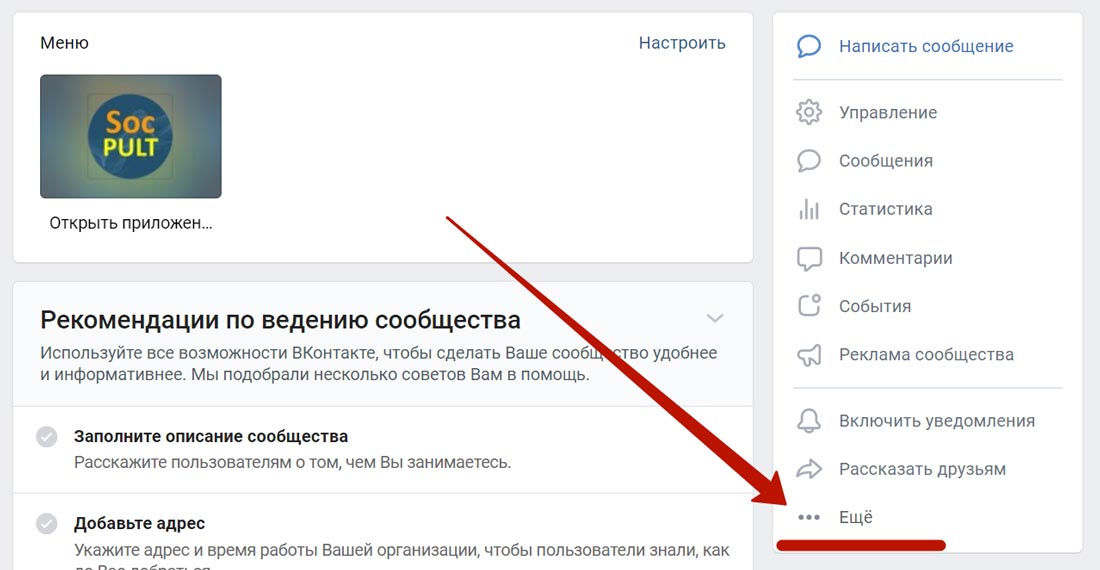
Если в группе очень много материалов их удаление может потребовать огромное время. Существует способ выполнить эту операцию одним скриптом. Для этого открой группу в браузере, нажми на ней правую кнопку мыши и выбери «Исследовать элемент» в FireFox или «Посмотреть код» в Chrome. Далее перейди в консоль и вставь следующий код:
При попытке вставить браузер выдаст предупреждение и потребует в качестве подтверждения ввести фразу, например «разрешить вставку». После вставки скрипта нажми Enter, появиться окно «Удалить все сообщения?», еще раз подтверди.
Это удобный способ массового удаления постов, но если их очень много, то может понадобиться запуск этого скрипта несколько раз. Также есть вероятность временно блокировки в ВК за такую активность, тогда придется пару часов подождать, а потом продолжить удаление.
Видео об удалении группы
В случае, когда пользователю проще воспринимать руководство и алгоритм по удалению группы в формате видео, то подобные вариации также существуют.
В интернете, а в частности на видеохостинге Youtube имеется множество подобных видеозаписей, которые можно отыскать, например, по такому запросу: как удалить группу вконтакте которую я создал?
Здесь пошагово и наглядно продемонстрируют выполнение всех действий связанных с решением рассматриваемого вопроса, а именно удалением своей группы. Это особенно полезно на фоне того, что версии сайта у пользователей могут быть различны, а дизайн с течением времени также подвергается изменениям.
Заключение
Теперь вы обладаете информацией, как удалить свое сообщество ВК. Это знание непременно пригодится вам в дальнейшем, если вы часто имеете дело с данной соцсетью. Но помните, что помимо удаления, есть другие способы, как распорядиться созданным когда-то пабликом.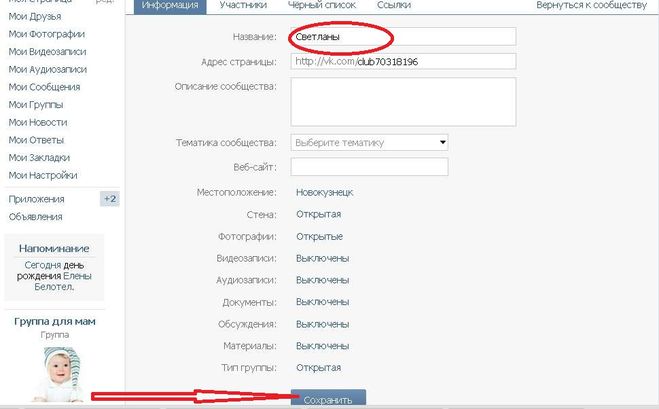
На этом все, цените свои усилия, мыслите шире и пусть вам сопутствует удача!
Поделиться:
- Предыдущая записьЕсли удалить страницу в вк а потом восстановить сохранятся ли данные
- Следующая записьКак узнать неизвестного отправителя подарка в ВК
×
Рекомендуем посмотреть
Adblock
detector
Как редактировать контактную группу в Outlook [Полное руководство 2022]
Автор FarhanMax
Microsoft представила Outlook для пользователей, которые хотят добиться максимальной производительности. За прошедшие годы это приложение стало одним из основных компонентов программного обеспечения для профессионалов.
Новым пользователям часто сложно ориентироваться в Outlook и выполнять различные операции. На первый взгляд это кажется немного ошеломляющим. Редактирование группы контактов в Outlook не является исключением.
На первый взгляд это кажется немного ошеломляющим. Редактирование группы контактов в Outlook не является исключением.
В этом руководстве я самым простым языком объясню, как пользователь может без проблем редактировать группу контактов в Outlook.
Посмотрим.
Ознакомьтесь с нашей недавней статьей о блокировке отправителя по адресу электронной почты в Outlook.
Как редактировать контактную группу в Outlook 365
Добавить участников в контактную группу
Удалить участников из контактной группы
Как создать список контактов в Outlook
Как создать новый контакт в Outlook
Как редактировать контактную группу в Outlook 2016
Часто задаваемые вопросы
Нижняя линия
Как редактировать группу контактов в Outlook 365 Пользователи могут легко редактировать группу контактов Outlook, выполнив несколько простых шагов. Наряду с редактированием контактной группы есть несколько вариантов.
Вот шаги для редактирования группы контактов в Outlook:
- Нажмите на три горизонтальные линии, расположенные вертикально в левом верхнем углу. Это откроет список меню с левой стороны.
Иногда меню уже открыто, поэтому вам может не понадобиться нажимать на что-либо, что вы увидите сразу после открытия Outlook.
- Посмотрите внимательно, и вы увидите меню под названием Groups .
- Нажмите на имя нужной группы, которую вы хотите отредактировать. Справа вы увидите все расписания и другую информацию о вашей группе.
- Щелкните значок с тремя точками После нажатия вы увидите параметр Настройки . Появится меню справа.
- Выберите Редактировать группу в меню справа. Появится новое окно.
- Внесите в группу необходимую информацию, например Имя группы , Описание и Групповое фото.
- Щелкните значок камеры в верхней части фиктивного аватара, чтобы изменить групповое фото.

- Нажмите Сохранить в нижней части окна.
Группа контактов Outlook успешно изменена. Вы всегда можете обновить любую информацию в любое время.
Следуйте нашим пошаговым инструкциям, чтобы исправить неотображаемую кнопку магазина Outlook.
Добавление участников в группу контактовПосле создания группы контактов в Outlook необходимо добавить участников в группу. Без членов контактная группа не имеет смысла.
Вот процедура добавления участников в группу контактов:
- Откройте Outlook в Интернете в браузере.
- Войдите в систему , используя свой адрес электронной почты и пароль.
- Щелкните Группы .
- На правой панели вы увидите название своей группы вместе с групповым фото.
- Нажмите на групповое фото. Появится окно.
- Выберите вкладку Members .

- Нажмите Добавить участников .
- Запишите адрес электронной почты участника , которого вы хотите добавить в группу. Если есть какой-либо пользователь Outlook с этим адресом электронной почты, вы сразу же автоматически увидите его в предложении.
- Нажмите на предложение, а затем нажмите кнопку «Добавить» в нижней части окна.
Вуаля! Участник добавлен в контактную группу.
Вот полное руководство по устранению ошибки Outlook, которая не может создать файл при открытии вложения.
Удаление участников из контактной группыУправление участниками группы имеет решающее значение. Поэтому удаление члена необходимо.
Вот как можно удалить участников из группы контактов в Outlook Web:
- Нажмите на фотографию группы после загрузки и входа в Outlook в браузере.
- Выберите вкладку Участники. Вы увидите все контакты вашей группы.
- Нажмите на значок размером x , который вы видите рядом с контактами.
 Этот значок работает как кнопка удаления.
Этот значок работает как кнопка удаления. - Выберите Да из подсказки. И член теперь удален из вашей группы.
Успешно завершена операция удаления контакта. Выполняйте точные шаги всякий раз, когда вы хотите удалить члена из контактной группы.
Посмотрите другую нашу статью о том, что Outlook не работает через WiFi.
Как создать список контактов в OutlookСписок контактов в Outlook представляет собой набор адресов электронной почты под общим именем. Это очень удобная функция, которую предлагает Outlook.
Список контактов помогает разделить контакты в соответствии с их ролями в рабочей области и эффективно общаться с ними из единой конечной точки.
Вот шаги для создания списка контактов в Outlook 365:
- Запустите Outlook в браузере и войдите в систему, используя свои учетные данные.
- Нажмите на значок, где вы видите значок «Люди» в крайнем левом углу браузера.

- Выберите Ваши списки контактов.
- Нажмите Создайте список контактов в правой части браузера. Появится новое окно.
- Дайте вашему списку контактов уникальное имя.
- Начните добавлять столько писем, сколько хотите.
- Дайте описание, чтобы быстро идентифицировать свой список контактов в будущем.
- Нажмите на Создать кнопку внизу окна. Теперь у вас есть список контактов. Вы можете отправить любое сообщение всем им одним щелчком мыши.
Создан новый список контактов. Если вы хотите создать новый контакт в Outlook, выполните следующие действия.
Узнайте, как исправить подпись Outlook, не отображающую изображения.
Как создать новый контакт в OutlookВ Outlook создать один контакт очень просто. Это точно так же, как создать новый контакт на вашем телефоне.
Вот процессы для создания нового контакта в Outlook 365:
- Запустите Outlook в браузере.

- Войдите, используя свой адрес электронной почты и пароль.
- Щелкните значок «Люди».
- Нажмите Ваш контакт сверху.
- Появится новое окно с формой, запрашивающей кучу информации.
- Заполните форму необходимой информацией.
- Нажмите Создать в нижней части окна. Поздравляю! Теперь у вас есть новый контакт в вашем Outlook.
Все описанные выше шаги применимы к версии Outlook 365/web. Если вы являетесь пользователем приложения Outlook, вы можете следовать описанному ниже методу.
Следуйте нашему простому пошаговому руководству, чтобы отключить фильтр нежелательной почты Outlook.
Как редактировать группу контактов в Outlook 2016В последнее время Outlook на основе браузера стал чрезвычайно популярным. Это из-за его интуитивно понятного пользовательского интерфейса и простоты.
Тем не менее, большое количество пользователей по-прежнему используют приложение Outlook. Операции в приложении немного отличаются от операций в браузере. Для демонстрации мы выбрали Outlook 2016.
Операции в приложении немного отличаются от операций в браузере. Для демонстрации мы выбрали Outlook 2016.
Вот шаги для редактирования группы контактов в Outlook 2016:
- Откройте приложение Microsoft Outlook.
- Войдите в свою учетную запись.
- Щелкните значок человек в нижней части левой панели. Теперь вы увидите вкладку под названием Мои контакты. Справа от Мои контакты вы увидите все свои контактные группы и контакты.
- Нажмите на группу контактов, которую вы хотите изменить. Справа от имени контактной группы вы увидите всю информацию о ней.
- Щелкните текст Изменить справа от имени группы. Появится новое окно. Вверху вы увидите несколько вариантов.
- Добавление или удаление участников, вставка вложений, настройка расписания собраний и т. д. из верхней строки меню в соответствии с вашими предпочтениями.
- Нажмите Сохранить и закрыть .

Вы успешно отредактировали существующую группу контактов в Outlook 2016. Более новая версия приложения также очень похожа. Если вы будете внимательно следовать этому руководству, у вас не возникнет особых проблем с навигацией по более поздним версиям.
Ознакомьтесь с самым простым способом включения уведомлений о прочтении в Outlook.
Часто задаваемые вопросыКак создать группу в Outlook?
Запустите Outlook в браузере > Войдите в свою учетную запись Outlook > меню гамбургер > Новая группа в меню Группа > Заполните форму 9003 всей необходимой информацией > снизу окна.
Как обновить контакты в Outlook?
Войдите в свою учетную запись > Выберите значок с людьми > Выберите Все контакты > Нажмите на значок ручки / отредактируйте > Заполните форму необходимой информацией > Сохранить .
Outlook — это уникальное приложение, повышающее производительность. Хотя любители сначала находят его сбивающим с толку, это мощный инструмент.
Редактировать в Outlook очень просто. Это похоже на редактирование контакта на вашем телефоне с некоторыми дополнительными функциями.
После прочтения этого руководства я надеюсь, что теперь вы достаточно уверены в себе, чтобы больше изучить Outlook и такие операции, как редактирование группы контактов, которые выглядят как детская игра.
Как редактировать группы контактов на Android? [Ответ 2022] — Droidrant
Если вы хотите добавить или удалить участников из своих групп контактов, вы можете сделать это, нажав значок «Редактировать группу» в приложении «Телефон» или «Контакты». Вы также можете искать контакты в группе и нажимать на соответствующий значок, чтобы добавлять или удалять участников. После того как вы добавили или удалили члена группы, вы можете убедиться, что контакты больше не указаны в ваших контактах. Затем вы можете отредактировать имя группы или полностью удалить группу.
Затем вы можете отредактировать имя группы или полностью удалить группу.
Чтобы изменить адрес электронной почты по умолчанию, нажмите кнопку «Электронная почта» в правом верхнем углу. Затем нажмите «Контакты» и нажмите «Редактировать группу» в раскрывающемся меню. Затем вы сможете изменить свой адрес электронной почты по умолчанию в поле «Электронная почта» и выбрать новый адрес по умолчанию. Этот процесс займет около минуты, но поможет вам сэкономить место и сохранить конфиденциальность ваших контактов.
Связанные вопросы / Содержание
- Как редактировать группы в контактах Samsung?
- Как удалить контакт из группы?
- Как редактировать группы контактов Google?
- Как вы управляете группой?
- Как удалить группу на Samsung?
- Как удалить группы на Android?
- Как удалить человека из группы в Gmail?
Как редактировать группы в контактах Samsung?
Возможно, вам интересно, как изменить имя группы в Samsung Contacts на Android.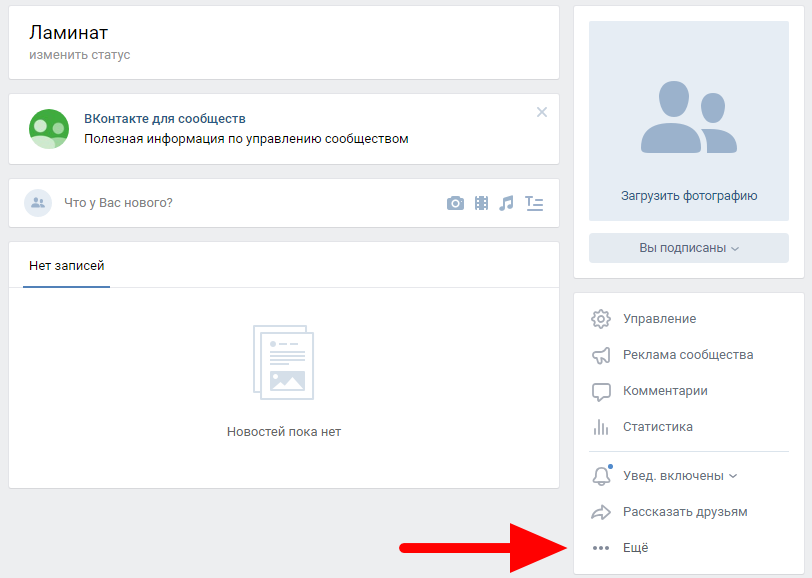 Ответ заключается в том, что вы не можете. Но вы можете изменить рингтон для группы. Сначала откройте группу. Затем нажмите на значок «Изменить». Теперь введите новое имя группы. Вы можете изменить рингтон для всей группы. Затем нажмите Сохранить. Вы также можете использовать панель поиска, чтобы удалить название группы из ваших контактов.
Ответ заключается в том, что вы не можете. Но вы можете изменить рингтон для группы. Сначала откройте группу. Затем нажмите на значок «Изменить». Теперь введите новое имя группы. Вы можете изменить рингтон для всей группы. Затем нажмите Сохранить. Вы также можете использовать панель поиска, чтобы удалить название группы из ваших контактов.
Чтобы отредактировать группу, откройте контакт. Перейдите на вкладку Группы. Нажмите на значок с тремя полосами. Выберите название группы. Нажмите «Редактировать» (карандаш), чтобы перейти в режим редактирования. Теперь нажмите «Добавить участников», чтобы добавить контакты в группу. Или нажмите на красный значок удаления. После того, как вы добавили участников, вы можете удалить их, нажав на знак минус (-).
Вы также можете отправлять сообщения группе одним нажатием. Эта опция особенно полезна, если вы хотите отправить массовое SMS-сообщение группе. Использование групп позволяет отправлять сообщения списку контактов, не затрагивая отдельные контакты. Помимо возможности отправлять массовые сообщения группам, они также позволяют создавать всеобъемлющую контактную группу и отправлять им сообщения.
Помимо возможности отправлять массовые сообщения группам, они также позволяют создавать всеобъемлющую контактную группу и отправлять им сообщения.
Как удалить контакт из группы?
Удалите контакт из группы контактов на вашем телефоне Android, нажав красный значок «Изменить» на экране контактов. После этого вы увидите список всех участников этой группы. Чтобы удалить контакт, нажмите на красный значок, чтобы выбрать контакт, который вы хотите удалить. Сделав это, нажмите «Сохранить изменения», чтобы сохранить изменения. Теперь вы можете добавлять или удалять контакты из любой группы контактов по своему усмотрению.
Вы также можете использовать приложение «Люди» для управления своими контактными группами. Это приложение позволяет переименовывать и удалять контакты из групп, а также добавлять или удалять контакты из существующих. Это также позволяет создавать новые группы контактов. Если вы создали группу, вы можете изменить имя и добавить к ней новый ярлык. Как только вы добавите свои контакты, приложение синхронизирует их с другими вашими учетными записями.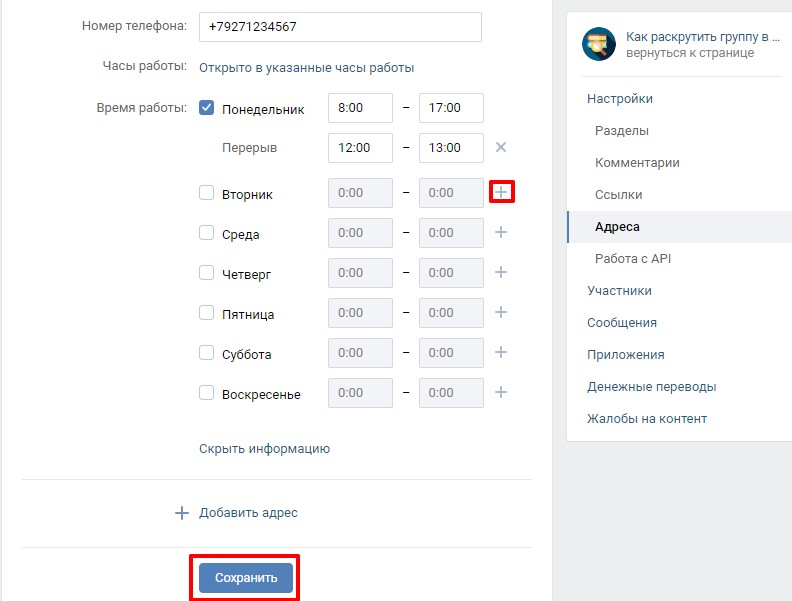
Как редактировать группы контактов Google?
Если вы хотите добавить или удалить участников группы, вот как это сделать. Сначала откройте свой контакт, затем нажмите значок «Изменить» в нижней левой части экрана. Затем нажмите на красный знак «+», чтобы добавить нового участника, или «-», чтобы удалить группу. После этого нажмите кнопку «Сохранить», чтобы сохранить изменения. Теперь вы можете редактировать участников вашей группы.
Чтобы добавить или удалить контакты в группе, вы можете перейти в приложение «Контакты» и нажать кнопку «Добавить участников». Это откроет приложение Контакты. Выберите приложение «Контакты». В меню «Контакты» выберите знак «+». Вы увидите список участников. В меню групп нажмите кнопку «Добавить участников». На панели «Группы» введите имя группы.
Чтобы изменить свои контакты, перейдите на страницу Контакты. Нажмите кнопку «Изменить». Теперь вы можете добавлять, удалять и добавлять ярлыки. Ярлыки позволят вам сегментировать ваши контакты по типу.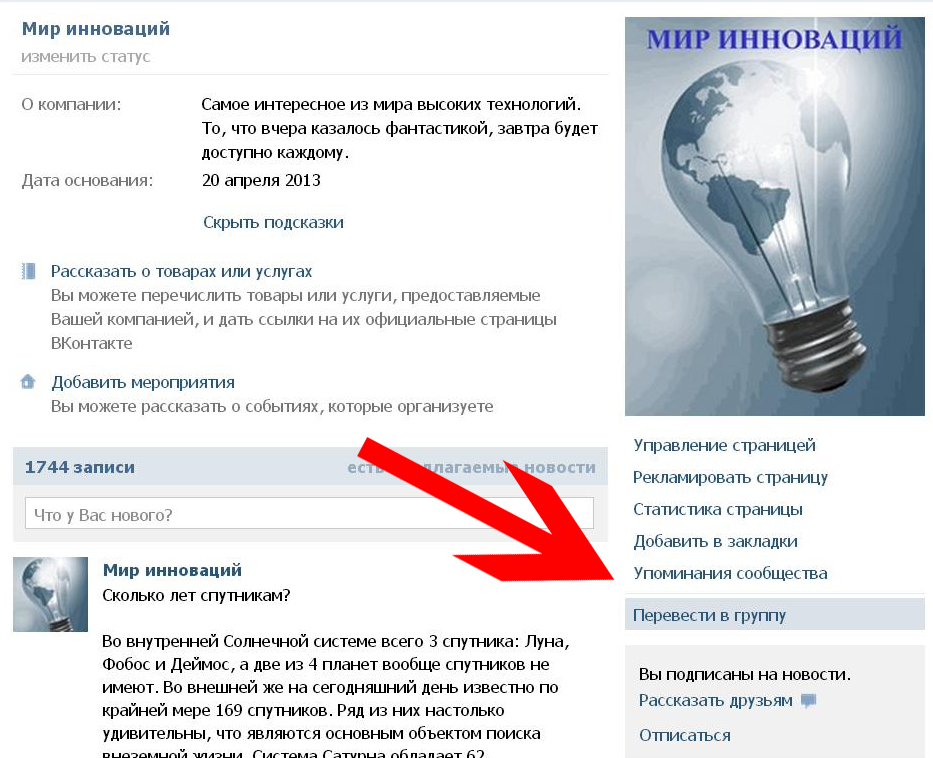 После того, как вы добавили группу, вы можете отправлять групповые электронные письма этим людям. В Android вы даже можете добавить свои контакты в новую группу. Вы даже можете редактировать ярлыки на контактах, если хотите.
После того, как вы добавили группу, вы можете отправлять групповые электронные письма этим людям. В Android вы даже можете добавить свои контакты в новую группу. Вы даже можете редактировать ярлыки на контактах, если хотите.
Как вы управляете группой?
Управление группами контактов на телефоне Android — отличный способ сэкономить время, когда вы пытаетесь отправить сообщение нескольким людям одновременно. Независимо от того, используете ли вы Outlook или собственную простую адресную книгу, вы можете создать группу, которая поможет вам находить и отслеживать ваши контакты. Вот шаги, чтобы управлять своими контактными группами на Android. Вы также можете создать группу для экстренных контактов.
Чтобы управлять группой контактов на Android, сначала создайте новую группу контактов. После этого вы можете использовать эту группу для отправки писем нескольким получателям. Добавление нескольких получателей по одному — это медленно и сложно. Самый эффективный способ — создать новую контактную группу, а затем добавить в нее членов вашей группы. Затем адресуйте каждое электронное письмо, которое вы отправляете этой группе. Это облегчит вам отправку массовой электронной почты вашей группе контактов.
Затем адресуйте каждое электронное письмо, которое вы отправляете этой группе. Это облегчит вам отправку массовой электронной почты вашей группе контактов.
Чтобы удалить контакт из группы, нужно открыть его контакт и выбрать значок Редактировать. Коснитесь красного значка, чтобы добавить или удалить участника. Затем нажмите «Сохранить», чтобы внести изменения. Затем вы можете просмотреть контакты, которые находятся в вашей группе. Обязательно удалите всех людей, которых вы не хотите видеть в своей группе. Вы также можете удалить контакты из группы с помощью значка поиска.
Как удалить группу на Samsung?
Если вы хотите удалить группу контактов из вашего Samsung Galaxy S5, вам нужно знать, как ее удалить. Прежде всего, откройте приложение контактов и коснитесь значка двух человек. Затем коснитесь трехточечного значка, который откроет всплывающее меню. Нажмите на опцию «Удалить группу», и вам будет предложено удалить группу или все контакты в ней. Затем вы можете подтвердить свой выбор.
Теперь, когда вы знаете, как удалить группу контактов на Samsung, вы можете просматривать контакты в своей группе. Вы можете щелкнуть имя группы, чтобы открыть флажок. Когда вы окажетесь в разделе «Группы», вы можете удалить его, установив флажок справа. Нажмите «Готово», чтобы подтвердить удаление. Как только группа будет удалена, она исчезнет с вашего устройства Samsung. Этот процесс занимает всего несколько минут.
Как удалить группы на Android?
Если вы когда-нибудь хотели удалить группу контактных сообщений, вы, возможно, задавались вопросом, как это сделать на Android. К счастью, есть простой способ сделать это. Просто перейдите в приложение «Контакты» и коснитесь значка «Группы». Вам будет предложено выбрать, следует ли удалить всю группу или только ее участников. Затем выберите Удалить группу. Если вы зашли так далеко, вы почти закончили.
На устройстве Android вы можете удалять группы контактов, удаляя людей в них. Процесс очень прост. Просто откройте приложение контактов и нажмите на значок, который выглядит как два человека. В настройках группы установите флажок справа от имени группы. Оттуда выберите «Удалить группу» и подтвердите свое решение. Ваша удаленная группа исчезнет навсегда. Затем просто выберите Готово. Вот и все!
В настройках группы установите флажок справа от имени группы. Оттуда выберите «Удалить группу» и подтвердите свое решение. Ваша удаленная группа исчезнет навсегда. Затем просто выберите Готово. Вот и все!
Если вы не хотите сохранять эти контакты, вы также можете удалить группу. Для этого перейдите в приложение для телефона и коснитесь значка «Изменить». Затем нажмите на группу, которую хотите удалить. Это покажет участников группы и их номера. После того, как вы это сделаете, нажмите на красный крестик для подтверждения. Завершив внесение изменений, вы можете удалить группу со своего телефона.
Как удалить человека из группы в Gmail?
Чтобы удалить человека из группы контактов, откройте параметр контактов на своей странице Gmail. Выберите контакты, которые вы хотите удалить. Нажмите на значок метки рядом с названием группы. Вы можете добавить дополнительные метки, отметив их. После добавления метки вы можете щелкнуть знак минус справа от имени человека. Вы также можете переименовать группу контактов, выполнив следующие действия.


 0.1 Помогла ли вам эта статья?
0.1 Помогла ли вам эта статья?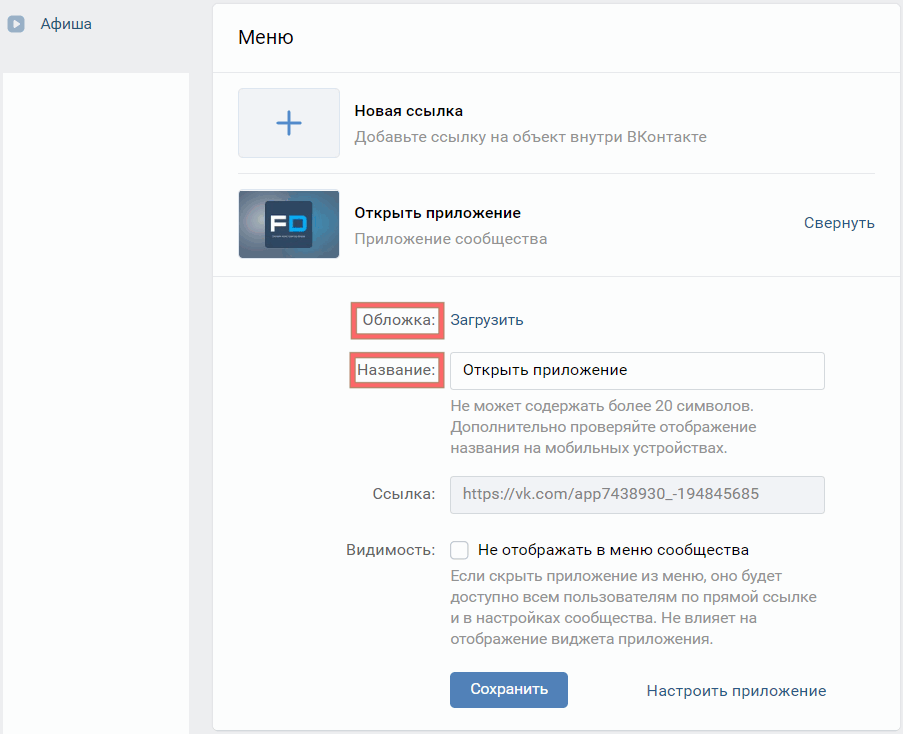

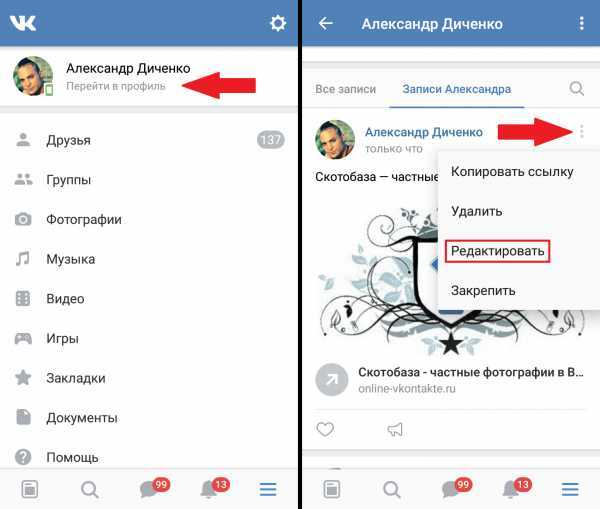

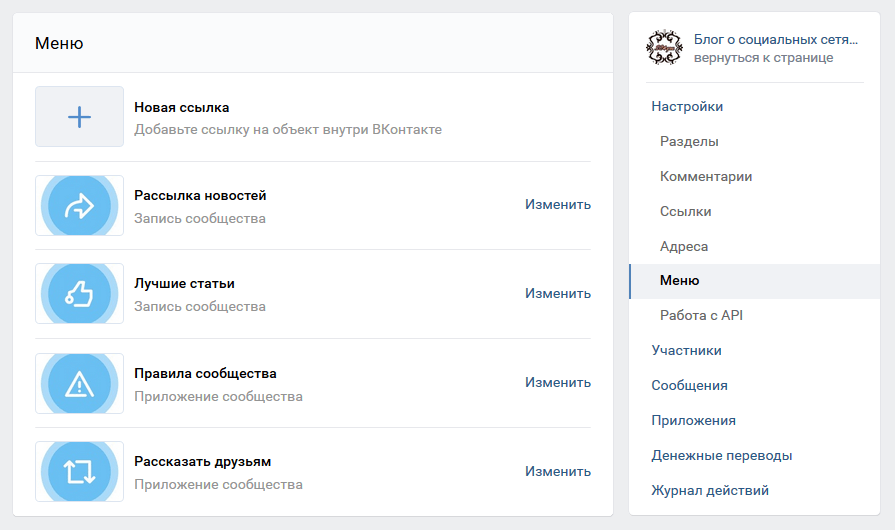 Этот значок работает как кнопка удаления.
Этот значок работает как кнопка удаления.